재생하는 방법 Spotify AirPlay 유무에 관계없이 Homepod Mini에서
Spotify 오늘날 가장 인기 있고 수요가 많은 온라인 음악 플랫폼 중 하나였습니다. 전 세계에 수백만 개의 트랙과 사용자가 있으므로 대부분의 사람들은 자신이 좋아하는 노래를 가장 편안하게 들을 수 있는 방법을 원했습니다. Spotify. 플레이가 가능한지 궁금하신 분들이 많을 텐데요. Spotify 홈팟 미니에서, 그리고 당신은 대답으로 '예'라고 대답하면 너무 황홀할 것입니다.
Apple이 HomePod에서 타사 음악 플랫폼을 지원하는 데 시간이 좀 걸렸지만, 그것이 가능하다는 사실을 알게 된 것은 여전히 기쁩니다. 반면에, 여기에는 설정할 수 없는 등 여전히 제한 사항이 있습니다. Spotify 기본 플레이어로 설정하세요. 그리고 당신이 연결하고 싶었던 음악 애호가 중 한 명이라면 Spotify Homepod Mini에 연결하여 사용할 수 있습니다. Spotify Homepod Mini에서 우리가 도와드리겠습니다.
기사 내용 파트 1. 당신은 재생할 수 있습니까? Spotify 홈팟 미니에?2부. 연결 방법 Spotify AirPlay를 통해 Homepod Mini에3부. 플레이 방법 Spotify 아무런 제한 없이 HomePod Mini에서4부. 문제 해결: Spotify HomePod Mini가 작동하지 않음파트 5. 모든 것을 요약하려면
파트 1. 당신은 재생할 수 있습니까? Spotify 홈팟 미니에?
다음 단락을 읽기 전에 다음 사항을 정리해야 합니다. Spotify HomePod Mini에서 작업하시나요? 아니면 놀아줄래? Spotify 홈팟 미니에?
인기 있는 홈 시어터 스피커인 HomePod는 Apple Music과 같은 여러 앱과 호환됩니다. 다른 타사 음악 스트리밍 앱은 어떻습니까? 안타깝게도, Spotify 현재 Apple HomePod 장치를 지원하지 않습니다. 하지만 그렇다고 해서 당신이 들을 수 없다는 뜻은 아닙니다 Spotify 홈팟 미니에서. 쉽게 연결하실 수 있습니다 Spotify Apple AirPlay 기능을 사용하여 HomePod Mini에 연결합니다. 물론 놀고 싶으면 Spotify HomePod Mini를 사용하려면 iPhone, iPad 또는 MacOS가 필요합니다.
다행히도 그럴 필요는 없습니다. Spotify 이를 수행하려면 프리미엄 계정이 필요합니다. Apple 기기 사용자라면 AirPlay를 사용하여 재생할 수 있습니다. Spotify Homepod Mini에서 Spotify 무료 계정.
2부. 연결 방법 Spotify AirPlay를 통해 Homepod Mini에
HomePod Mini와 같은 Apple의 스마트 스피커를 방금 구입했다면 재생이 가능하다는 사실에 분명 기뻐할 것입니다. Spotify 홈팟 미니에서. Tidal 또는 판도라 음악 타사 음악 앱으로 Siri에게 요청하여 라이브러리에서 가장 좋아하는 모든 노래에 접근할 수 있습니다.
반면에, 미국에서 체류를 연장하고자 이전의 승인을 갱신하려던 Spotify Amazon Music은 아직 HomePod 지원을 추가하지 않았으므로 Apple 스마트 스피커에서 노래를 재생하려면 AirPlay를 사용해야 합니다. 또한 Android 기기와 Windows 컴퓨터에는 에어플레이 연결 iPad, iPhone 또는 Mac 컴퓨터만 사용하여 플레이할 수 있습니다. Spotify 홈팟 미니에서.
연극 Spotify iPhone을 사용하여 HomePod Mini에서 음악 감상하기
- 시작하려면 다음을 다운로드하여 설치해야 합니다. Spotify 앱을 iPhone에 설치하십시오.
- 설치가 완료되면 이제 열 수 있습니다. Spotify 자격 증명을 사용하여 로그인을 시작합니다. 에 계정이 없는 경우 Spotify, 당신은 항상 자신을 만들 수 있습니다.
- 이제 재생 목록에서 좋아하는 노래를 선택하거나 훌륭한 추천을 사용할 수도 있습니다. Spotify 준비했습니다.
- 클릭 사용 가능한 장치 버튼을 클릭하고 추가 장치를 선택한 다음 HomePod 스피커를 선택합니다.
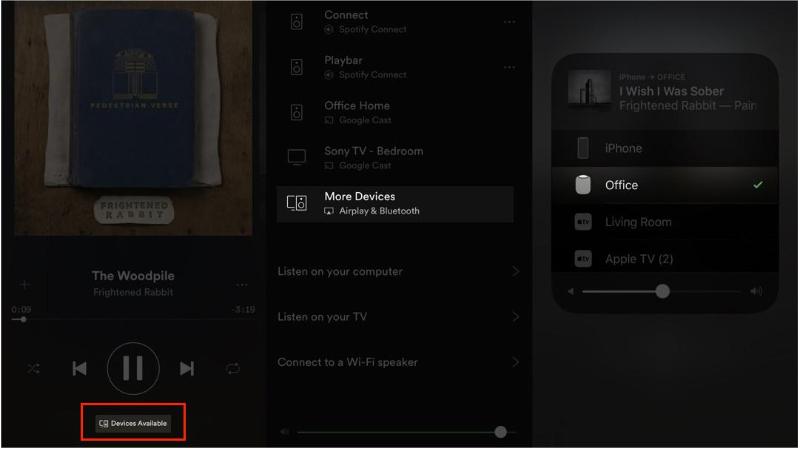
또는 이미 듣고 있는 경우 Spotify iPhone에서 사운드를 스마트 스피커로 전환하려는 경우, Spotify 앱. AirPlay는 또한 필요한 것과 동일한 기능을 즐길 수 있도록 도와줍니다. 앞뒤로 번갈아 가실 필요가 없습니다. Spotify 앱에서 사운드 출력을 변경하려면 아래 단계를 사용하여 잠금 화면에서 변경할 수 있습니다.
- 전원 버튼을 누른 다음 iPhone의 잠금 화면을 확인하십시오.
- 음악 플레이어 위젯에서 AirPlay 아이콘을 눌러야 합니다.
- 팝업 메뉴에서 HomePod를 선택하면 이제 즐길 수 있습니다. Spotify 홈팟 미니에서.
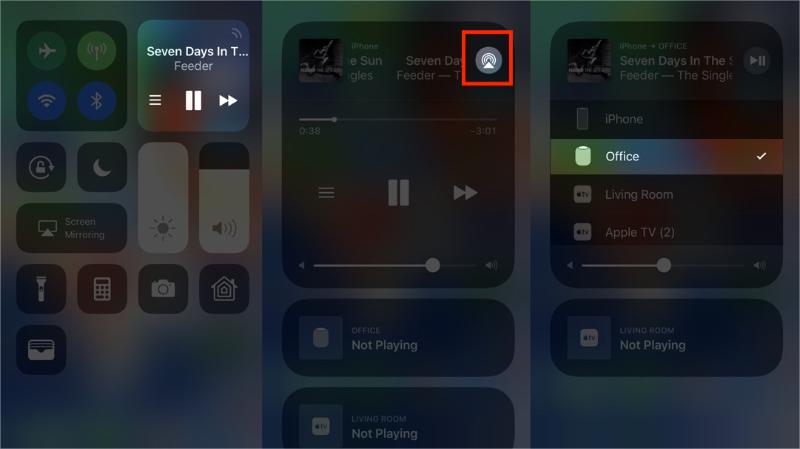
연극 Spotify Mac을 사용하여 HomePod Mini에서
놀아줄 수 있어? Spotify Mac을 사용하여 HomePod Mini에서? 슬프게도 현재로서는 이 작업을 수행할 방법이 없습니다. 그만큼 Spotify 데스크톱 앱 자체에는 AirPlay 스피커가 나열되지 않습니다. 그러나 해결 방법이 있습니다. Mac용 전용 스피커가 없는 경우 HomePod mini는 음악 및 영화용 스피커로도 사용할 수 있습니다.
- 웹을 열고 공식 사이트로 이동하십시오. Spotify. 그런 다음 자격 증명을 사용하여 로그인해야 합니다.
- 당신은 선택해야합니다 제어 센터 인터페이스의 오른쪽 상단에 표시됩니다.
- 아래의 사운드 메뉴, 당신은 AirPlay를 아이콘.
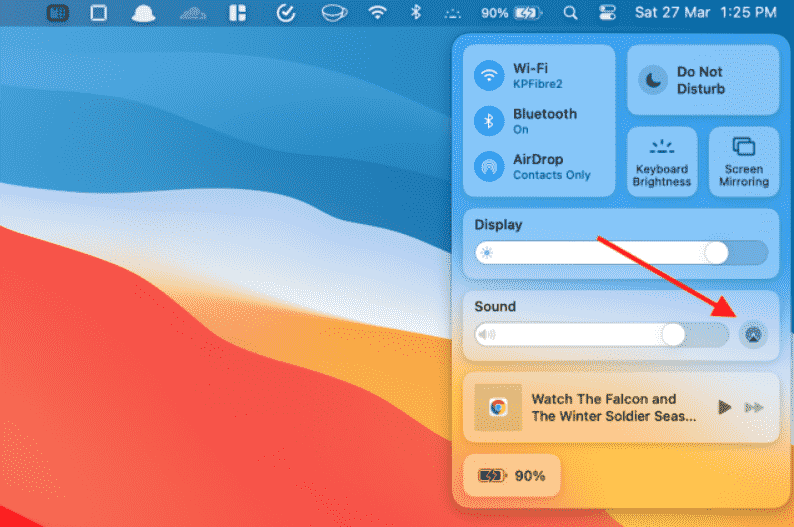
- 변경 사항을 사운드 출력에 통합하려면 HomePod를 선택해야 합니다.
마지막 단계가 완료되면 이제 Mac 컴퓨터에서 재생이 시작됩니다. Spotify 홈팟 미니에서. Mac의 일부 사용자는 해당 장치의 새 버전이 음질이 좋다고 주장할 수 있지만 HomePod는 여전히 여러분이 좋아하고 즐길 수 있는 최고의 베이스와 전반적인 사운드 성능을 갖추고 있습니다.
3부. 플레이 방법 Spotify 아무런 제한 없이 HomePod Mini에서
어떻게 놀아야할지 아이디어가 있다는 건 정말 좋은 일이에요 Spotify 홈팟 미니에서. 또한 다음과 같은 타사 온라인 음악 플랫폼에 액세스할 수 있습니다. Spotify, 우리가 좋아하는 모든 노래를 즐길 수 있다는 것을 아는 것이 여전히 좋습니다 Spotify 제한 없이 모두 다운로드할 수 있습니다.
즐길 수 있는 실용적인 방법을 찾고 있다면 Spotify 아무 제한 없이 노래를 부르면 여러분 모두와 공유할 수 있는 도구가 있습니다. 우리 모두가 듣는 노래를 감안할 때 Spotify DRM(Digital Rights Management) 보호로 암호화되어 있으므로 여기에서 알아내야 하는 것은 여기에 액세스하고 이 DRM도 제거하는 방법입니다.
그리고 우리 모두는 TunesFun Spotify Music Converter 우리 모두를 돕기 위해. 이 도구에는 사람들, 특히 음악 애호가들이 확실히 좋아하고 즐길 수 있는 놀라운 기능이 많이 있습니다. 이러한 기능 중 일부를 나열하여 참조로도 사용할 수 있습니다.
- 가장 사랑받는 노래를 다음에서 변환할 때 DRM 보호를 제거하십시오. Spotify 를 사용하여 TunesFun Spotify Music Converter.
- 에서 좋아하는 노래를 변환 Spotify MP3 등과 같은 일반적인 형식으로!
- 변환하려는 음악 파일의 원본과 동일한 XNUMX% 품질을 유지하십시오. 또한 음악 파일의 메타데이터와 ID 태그를 유지할 수 있습니다!
- 상상했던 것보다 더 빠르게 변환하고 많은 시간과 에너지를 절약하세요!
애플의 스마트 스피커 외에도 잇다 Spotify 아마존 알렉사로, 또는 Sonos 스피커. 따라서 이러한 장치에서 제한 없이 노래를 재생할 수 있습니다!
또 하나 좋은 점은 TunesFun Spotify Music Converter 즉, 청취자에게 합당한 변환된 노래 품질을 제공하기 위해 앱이 지속적으로 개선되고 있습니다. 이제 사용방법을 알아볼까요? TunesFun Spotify Music Converter 변환하고 우리가 사랑하는 모든 노래를 다운로드 Spotify. 지금 무료로 사용해 보려면 아래 버튼을 클릭하세요!
1단계. 당신은 다운로드 및 설치 전에, TunesFun Spotify Music Converter 당신의 컴퓨터에서. 그럼 이제 할 수 있어 다음의 모든 노래를 추가하기 시작하세요. Spotify 설치가 성공적으로 완료되면 변환하려는 파일을 드래그 앤 드롭하는 옵션이 있으며 URL 복사 및 붙여넣기도 옵션이 될 수 있습니다.

2 단계 폴더 만들기 모든 출력 파일을 저장할 위치입니다. 원하는 방식에 따라 폴더 이름을 바꿀 수 있습니다. 당신도해야합니다 형식을 선택하십시오 변환하려는 음악 파일 중

3단계. 개 심자 탭을 클릭하면 이제 모든 파일이 변환되려면 몇 분 정도 기다려야 합니다! 변환 프로세스와 함께 DRM 암호화 제거가 시작됩니다.

의 도움으로 단 몇 분 만에 TunesFun Spotify Music Converter, 이제 즐겁게 플레이하실 수 있습니다 Spotify 아무런 방해나 제한 없이 HomePod Mini에서!
4부. 문제 해결: Spotify HomePod Mini가 작동하지 않음
Spotify HomePod Mini가 작동하지 않나요? 많은 사용자가 자신의 Spotify Apple HomePod에서는 음악을 재생할 수 없어 많은 불편을 겪고 있습니다. 그렇다면 HomePod Mini가 재생되지 않는 문제를 해결할 수 있는 방법은 없을까요? Spotify? 물론, 사용 중에 문제가 발생하면 Spotify HomePod Mini에서는 다음 단계를 시도해 보세요.
- 1. 다시 시작하기 Spotify 응용 프로그램.
- 2. 장치를 다시 시작합니다.
- 3. 업데이트 수정 Spotify 응용 프로그램.
- 4. 다시 설치하기 Spotify 응용 프로그램.
- 5. Apple 지원에 문의하세요.
파트 5. 모든 것을 요약하려면
플레이가 가능하다는 사실이 정말 놀랍습니다. Spotify 홈팟 미니에서. 그 과정에서 만날 수 있는 한계가 있지만, 우리는 여전히 TunesFun Spotify Music Converter 우리를 돕기 위해. 이 도구를 사용하면 좋아하는 것을 즐기는 동안 문제가 발생할 수 없습니다. Spotify 노래, 당신이 숲에 있든 옥상에서 개와 함께 시간을 보내며 신선한 바람을 들이마시든.
코멘트를 남겨주세요